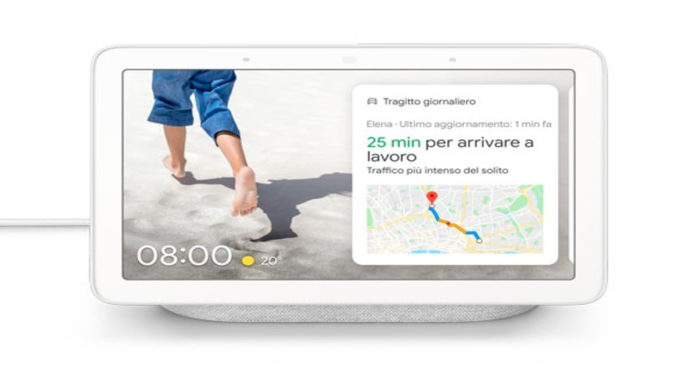
Google y los hogares domotizados
Google ya sabe el gusto de la gente por los hogares domotizados, por ello le da mayor importancia a los asistentes virtuales en las casas. De hecho, recientemente la compañía 2 modelos de altavoces inteligentes con pantalla integradas. En esta oportunidad te presentamos 5 trucos de Google Nest Hub debes conocer.
(Lee también: Domótica Google Home: accesorios compatibles que le quedan bien)
Sin embargo, de esos dos altavoces presentados, uno fue el que llegó a España, el Google Nest Hub; es el que Google desea que sea el centro principal de todos los dispositivos inteligentes en la que confluirán todos los servicios del Asistente de Google.
El funcionamiento de este dispositivo es igual a cualquier Google Home, la diferencia es que cuenta con una pantalla integrada LCD de 10 pulgadas, con una resolución de 1024 x 600. Una cosa particular, es que ella es un poco gruesa a pesar de los tiempos. Suponemos que Google quiso con ello hacer una especie de marco inteligente de fotos.
Un sitio ideal para que lo tengas ubicado en la casa es en la cocina, para que revises recetas de cocina y verlas solicitándola al asistente. Sin embargo, si no eres asidua a la cocina, entonces puedes ubicarla en el salón, donde no tengas dificultad para verlo desde el sillón.

Cualquier contenido enviado desde el Google Nest Hub a través de un chromecast vinculado a nuestra cuenta, se mostrará una barra de progreso de lo que estamos viendo, video o película de Youtube.
Si queremos ver cuántos le queda a un capítulo de alguna serie que transmite Netflix, HBO, desde el móvil o desde el asistente de voz para que detenga el capítulo y se pueda ver la barra de progreso. De esta manera se podrá ver por dónde va el capítulo de la serie que estamos viendo. Además, la barra de progreso se podrá ver en el Google Nest Hub, entonces sabremos cuánto le queda al capítulo.
Trucos de Google Nest Hub: activar modo de barra de progreso
- Usando el móvil o el asistente de voz reproducimos cualquier serie o película que estamos viendo. También activaremos la plataforma desde donde la reproducimos.
- Seguidamente diremos “Ok Google, pausa” desde el Google Nest Hub.
- Inmediatamente Nest Hub va a detectar la reproducción Chromecast, es cuando mostrará una barra de progreso de lo que estás viendo.
- Nuevamente se deberá decir “Ok Google, Play” para que el contenido siga avanzando.
Trucos de Google Nest Hub: Usar Voice Match para que reconozca varias voces
- Cuando iniciamos la configuración del Google Homeya se puede ver la acción para esta función. Sin embargo, si no la hemos activado se puede hacer desde los ajustes de Google Home.
- Al menos 2 de tus dispositivos de la casa deben vincularse al asistente.
- Si quieres invitar a un nuevo miembro lo puedes hacer desde Ajustes –> Unidad Familiar –> Pulsamos en el + –> agregamos la dirección de correo electrónico del nuevo miembro. Luego le llegará al correo todos los pasos que debe seguir.
- Ya registrado el nuevo miembro de la casa el altavoz reconocerá su voz inmediatamente. De hecho, una vez que activamos el asistente en el globo de nuestro perfil ubicado en la parte superior derecha del Nest Hub podemos observarlo.
- Voice Match resulta ideal para registrar los eventos del calendario personal, servicios de streaming, recordatorios de manera personalizada a cada miembro.
Personalizar la apariencia del reloj del Google Nest Hub dependiendo según la luz de la habitación
- El apartado puede personalizarse desde la configuración del Google Nest Hub en la aplicación de Google Home.
- Todos los ajustes se pueden hacer desde Nest Hub –> Pantalla.
- Una de las configuraciones que podemos realizar es que se active el modo reloj cuando detecte poca luz o que la pantalla se apague.
- También puede configurarlo para que se apague si tiene 5 minutos de inactividad de la pantalla, hasta que luego se invoque al asistente. En los ajustes de fábrica esta opción no está activa.
- Uno de los apartados más interesantes dentro de la configuración es la coincidencia del color, en el que las únicas opciones a seleccionar son solo modo ambiente o nunca. Es recomendable que siempre esté activo, debido a que de acuerdo a la luz del entorno tomará el color de la pantalla para que sus parámetros sean óptimos.
Trucos de Google Nest Hub: vincular un altavoz bluetooth
Estando en la app de Google nos dirigimos a los ajustes de cualquier Google Home vinculado.
Seguidamente seleccionamos nuestro altavoz que debe estar en modo emparejamiento usando la ruta Altavoz predeterminado –> Vincular altavoz bluetoooth.
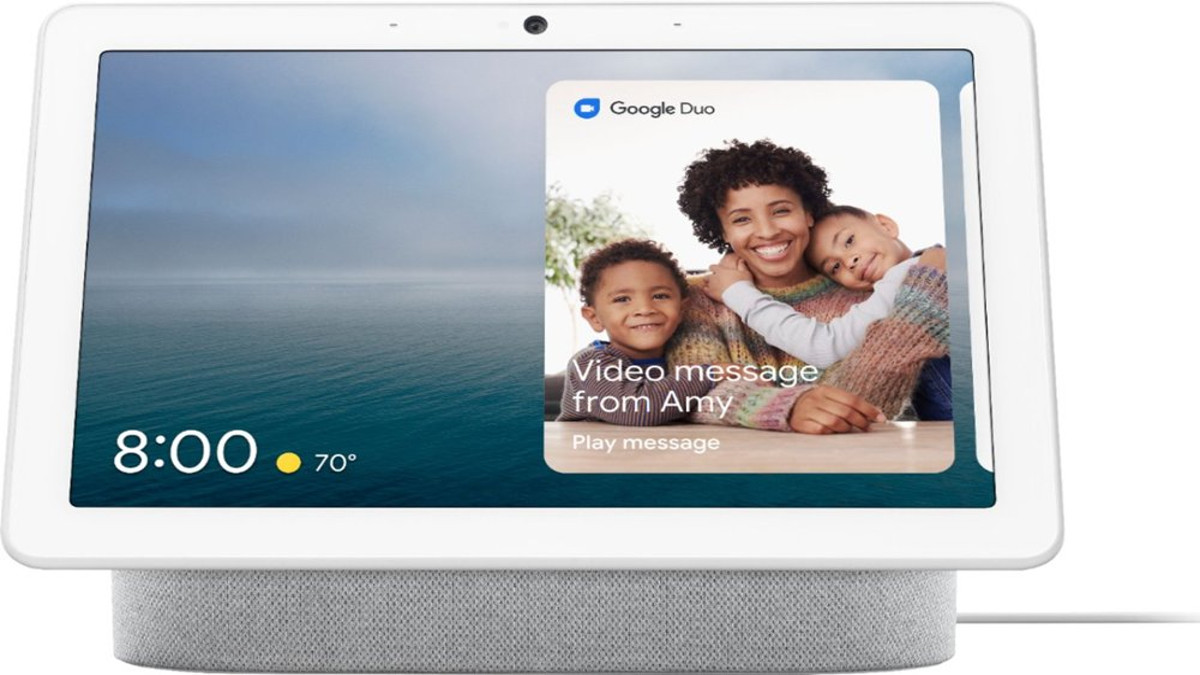
Trucos de Google Nest Hub: usando el último dispositivo continuar con la reproducción de Spotify
Esta función puede usarse por ejemplo cuando se llega a casa y viene escuchando música en Spotify con los Airpods. También cuando aparca el coche y desconecta el móvil de carplay; en este momento se queda justamente en el segundo exacto donde lo dejamos.
Cuando llegas a tu casa puedes activar el comando “Ok Google, reproduce Spotify” para que suene la última canción que estábamos escuchando.
(Lee también: Guía definitiva para controlar la televisión con Google Home y BroadLink (2019))









